Trang web của bạn có thể sẽ yêu cầu một số công việc theo thời gian. Ví dụ: bạn có thể cần thiết kế lại nội dung của mình hoặc thêm chức năng mới. Tuy nhiên, nếu bạn không sử dụng chế độ bảo trì trong WordPress trong khi bạn đang thử nghiệm những thay đổi này, khách truy cập của bạn có thể bắt gặp các trang trục trặc hoặc lộn xộn.
May mắn thay, bạn có thể sử dụng một plugin như Chế độ bảo trì WP &sắp ra mắt để làm cho trang web WordPress của bạn tạm thời không khả dụng. Công cụ miễn phí này sẽ cho phép bạn làm việc trên trang web của mình một cách riêng tư đồng thời cho người dùng biết rằng nó sẽ được thiết lập và chạy lại trong một thời gian ngắn. Bằng cách đó, bạn có thể cập nhật thông tin cho khách truy cập và tránh trông thiếu chuyên nghiệp.
👉 Trong bài đăng này, chúng ta sẽ xem xét kỹ hơn chế độ bảo trì và khi nào nên sử dụng nó. Sau đó, chúng tôi sẽ chỉ cho bạn cách kích hoạt nó trong WordPress. Hãy bắt đầu nào!
Mục lục
Khi nào bật chế độ bảo trì trong WordPress
Khi bạn đặt trang web của mình ở chế độ bảo trì, khách truy cập sẽ không thể xem hoặc truy cập nội dung của bạn. Thay vào đó, họ sẽ thấy một thông báo ngắn gọn, nhiều thông tin như “Trang web này đang được xây dựng” hoặc “Sắp ra mắt”.
Có một số tình huống khi bạn có thể muốn thực hiện chế độ bảo trì:
Trang web của bạn có thể trông hơi hỗn loạn khi bạn đang thử các thiết kế và chức năng mới. Do đó, bạn có thể muốn làm cho trang web của mình tạm thời không khả dụng trong khi bạn đang thực hiện những thay đổi này.
Bạn thậm chí có thể tùy chỉnh trang chế độ bảo trì của mình để làm cho nó thú vị hơn hoặc cung cấp thêm thông tin. Ví dụ: bạn có thể cho khách truy cập biết khi nào trang web của bạn sẽ có sẵn trở lại. Hơn nữa, bạn có thể cung cấp chi tiết liên hệ hoặc liên kết mạng xã hội của mình để họ vẫn có thể liên hệ với bạn trong khi bạn đang làm việc trên trang web của mình.
Cách bật chế độ bảo trì trong WordPress (trong 4 bước)
Trong hướng dẫn này, chúng ta sẽ sử dụng Chế độ bảo trì WP &sắp ra mắt plugin để chỉ cho bạn cách bật chế độ bảo trì trong WordPress. Chúng tôi thậm chí sẽ khám phá một số cách để tùy chỉnh trang “đang xây dựng” hoặc “sắp ra mắt” của bạn.
- Tùy chỉnh màn hình chế độ bảo trì của bạn
- Thêm đồng hồ đếm ngược và tùy chọn đăng ký
- Hiển thị chi tiết liên hệ của bạn
- Kiểm soát quyền truy cập của người dùng và bật chế độ bảo trì
Bước 1: Tùy chỉnh màn hình chế độ bảo trì của bạn
Để bắt đầu, hãy cài đặt và kích hoạt plugin Chế độ bảo trì WP miễn phí &sắp ra mắt trên trang web của bạn.
Sau đó, đi tới Cài đặt > Chế độ bảo trì WP trong bảng điều khiển WordPress của bạn:
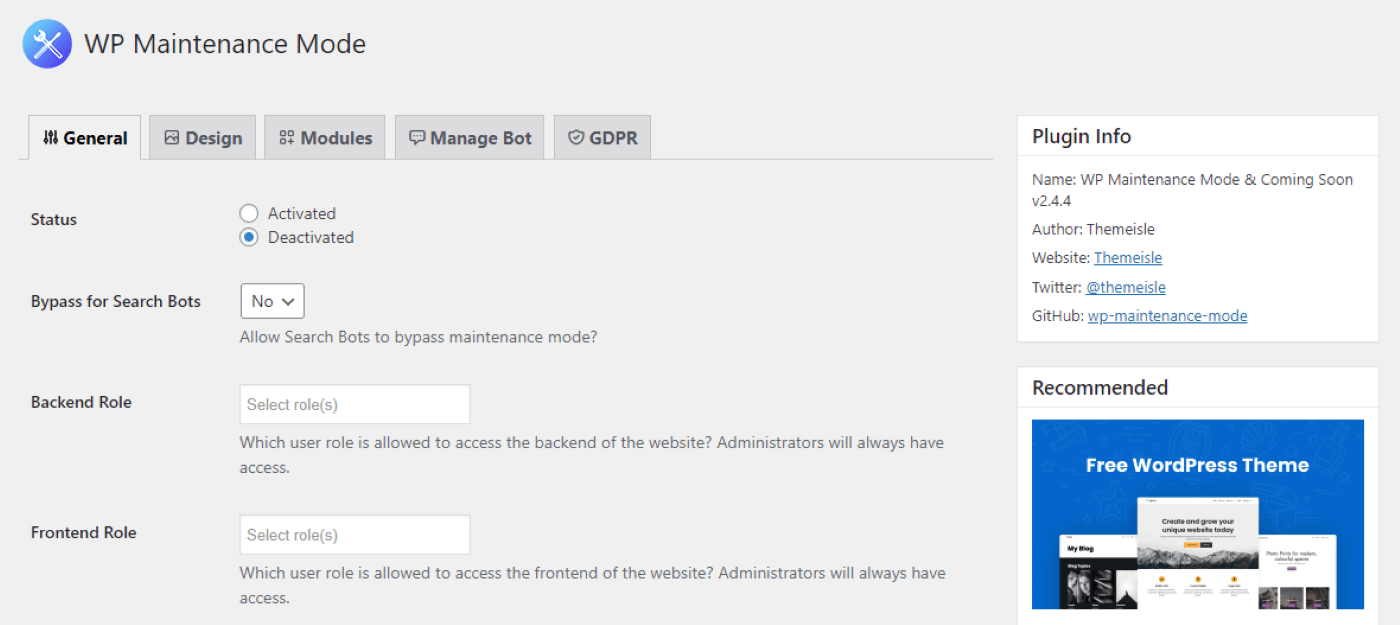
Theo mặc định, chế độ bảo trì sẽ bị vô hiệu hóa. Nếu bạn muốn kích hoạt nó ngay lập tức, hãy tiếp tục và nhấp vào Kích hoạt, sau đó lưu cài đặt của bạn.
Tuy nhiên, trước tiên bạn có thể muốn khám phá cài đặt và tùy chọn tùy chỉnh của plugin. Để thay đổi trang chế độ bảo trì mặc định, bạn cần điều hướng đến Thiết kế Tab:
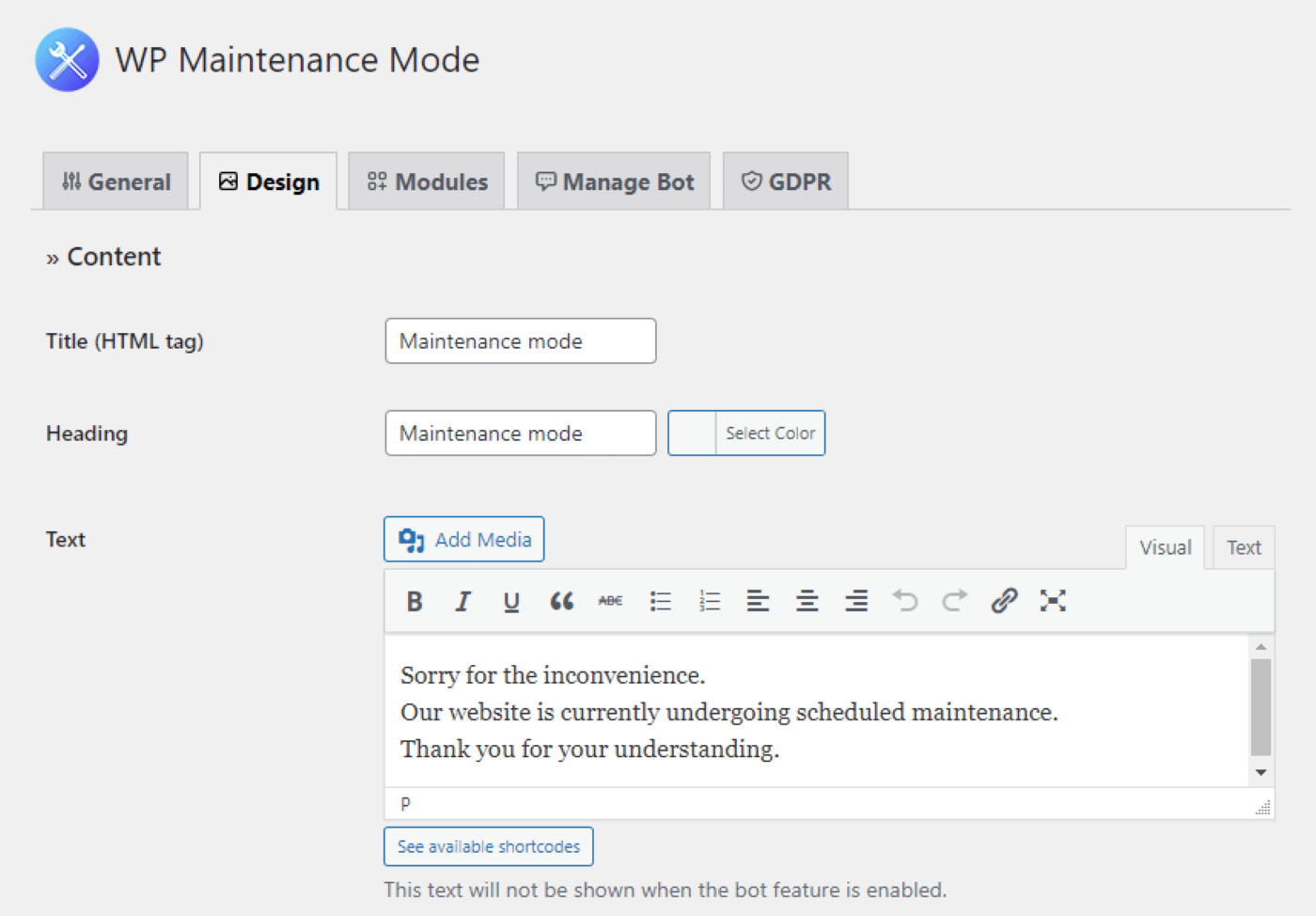
Tại đây, bạn có thể thay đổi tiêu đề của trang của mình. Ví dụ: bạn có thể muốn hiển thị “Sắp ra mắt” thay vì “Chế độ bảo trì” hoặc nội dung nào đó phù hợp hơn với giọng nói và giọng điệu của thương hiệu. Bạn cũng có thể viết tin nhắn của riêng mình và bao gồm các liên kết trong văn bản của bạn.
Ngoài ra, bạn có thể chọn màu cho các nối kết đầu đề, văn bản và chân trang của mình. Nếu bạn cuộn xuống, bạn cũng sẽ thấy một số tùy chọn cho kiểu nền và màu sắc của mình.
⌛ Bạn có thể cá nhân hóa thêm trang chế độ bảo trì của mình bằng cách thêm CSS tùy chỉnh. Khi bạn hài lòng với các thay đổi của mình, hãy nhấp vào Lưu cài đặt.
Bước 2: Thêm đồng hồ đếm ngược và tùy chọn đăng ký
Plugin cũng cho phép bạn thêm một số tính năng tiện dụng vào trang chế độ bảo trì của mình. Để truy cập các yếu tố này, hãy nhấp vào Module Tab:
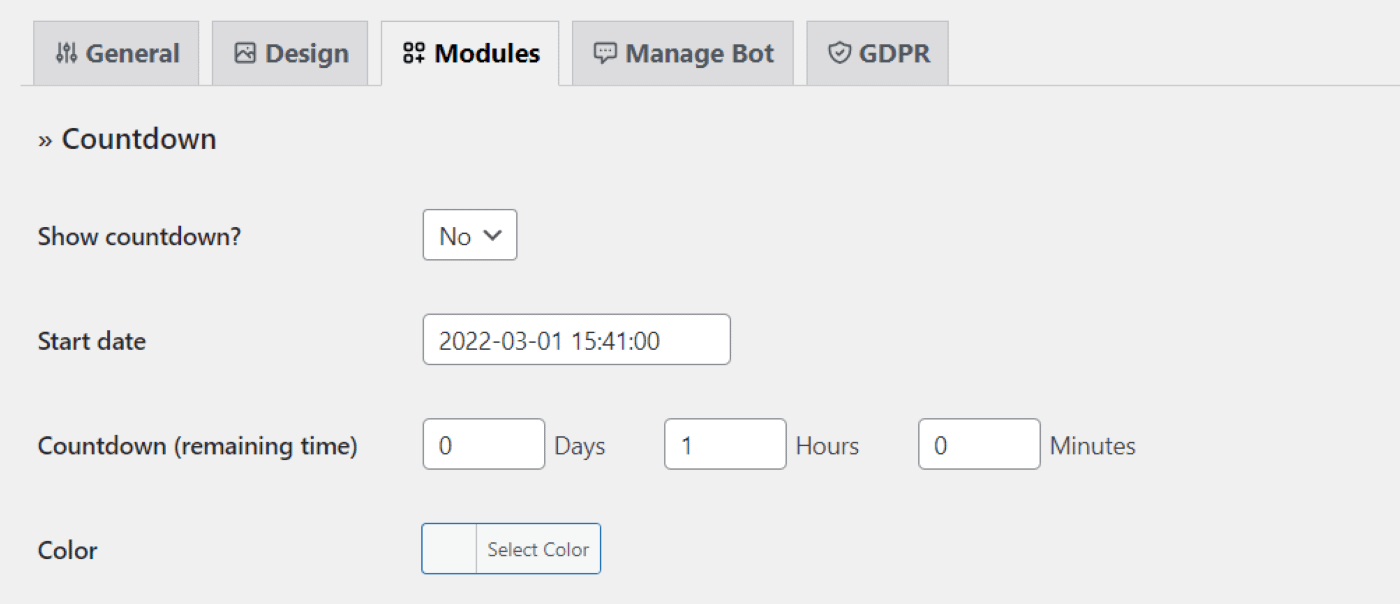
Ví dụ: bạn có thể thêm bộ hẹn giờ vào trang của mình. Bằng cách đó, người dùng sẽ biết khi nào mong đợi trang web của bạn hoạt động trở lại.
Bạn thậm chí có thể bao gồm một tùy chọn đăng ký với một thông báo tùy chỉnh. Người dùng có thể cung cấp địa chỉ email của họ, vì vậy họ có thể được thông báo khi trang web của bạn đã sẵn sàng.
Nếu bạn muốn tiến thêm một bước nữa, bạn có thể thêm một chatbot vào trang chế độ bảo trì của bạn. Thao tác này sẽ thay thế thông báo chế độ bảo trì mà bạn đã tạo ở bước một.
Để bật tính năng này, hãy chuyển đến Quản lý Bot và đặt trạng thái thành Kích hoạt:
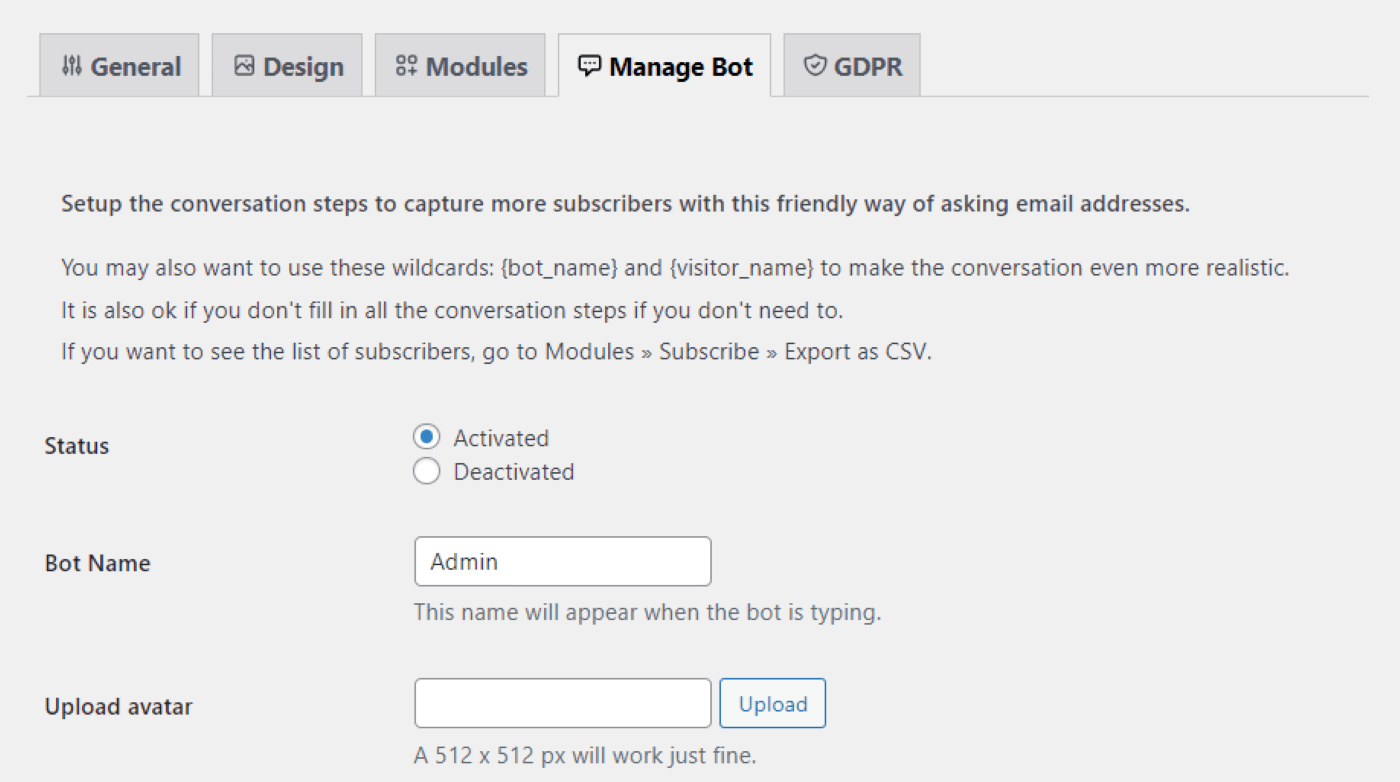
Bạn có thể thay đổi tên của bot và tùy chỉnh các tin nhắn. Ví dụ: bạn có thể hỏi người dùng xem họ có muốn được thông báo khi trang web đã sẵn sàng hay không và nếu họ nói có, bạn có thể yêu cầu họ cung cấp địa chỉ email của họ:
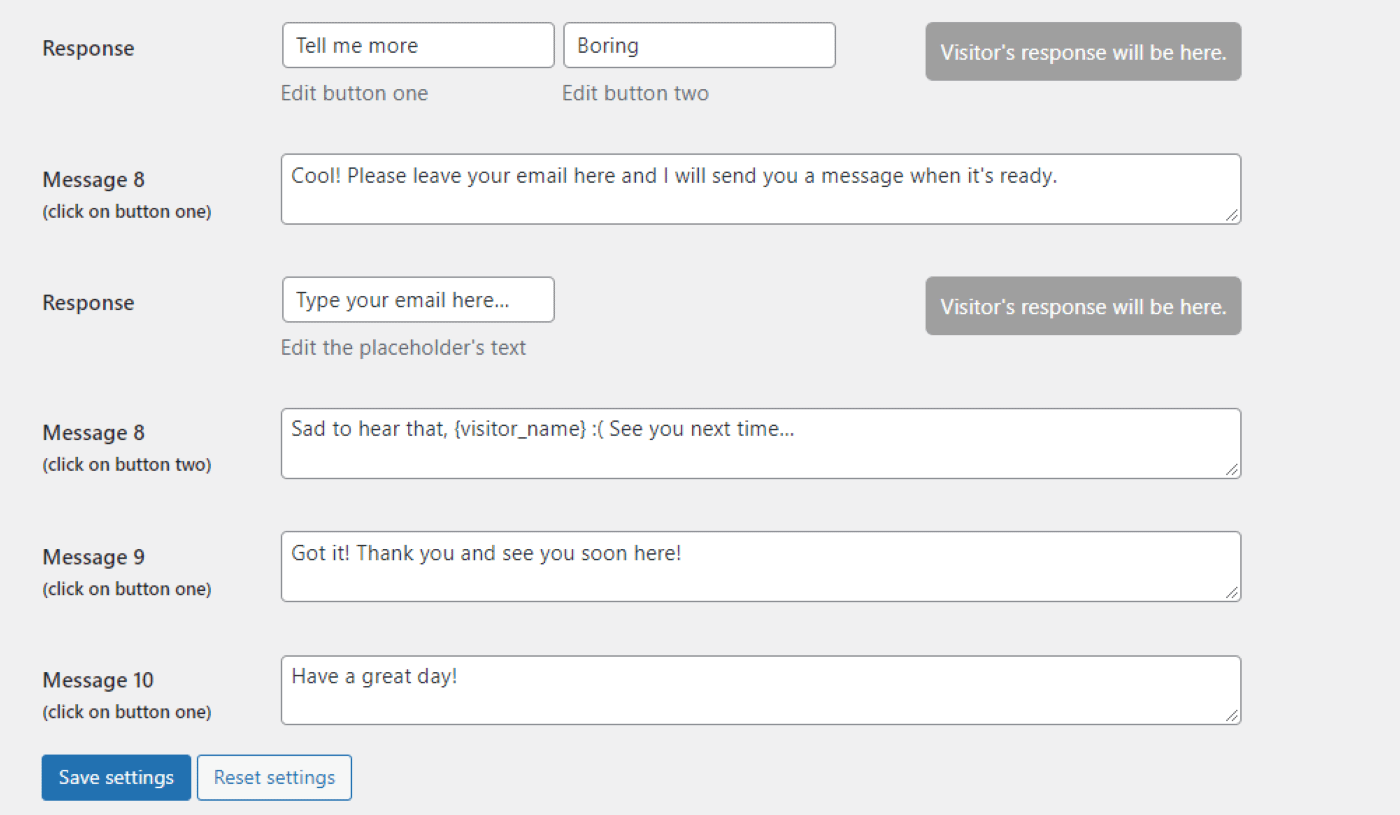
Bot này có thể biến trang chế độ bảo trì của bạn thành một trải nghiệm tương tác. Do đó, nó có thể là một cách hiệu quả để thúc đẩy chuyển đổi và phát triển danh sách email của bạn trong khi bạn đang bận làm việc trên trang web của mình.
Hãy nhớ rằng nếu bạn bật tùy chọn đăng ký hoặc yêu cầu người dùng cung cấp địa chỉ email của họ thông qua bot, bạn sẽ cần đảm bảo rằng plugin là Tuân thủ GDPR. Để làm điều này, hãy đến Quy định chung về bảo và điền các thông tin cần thiết:
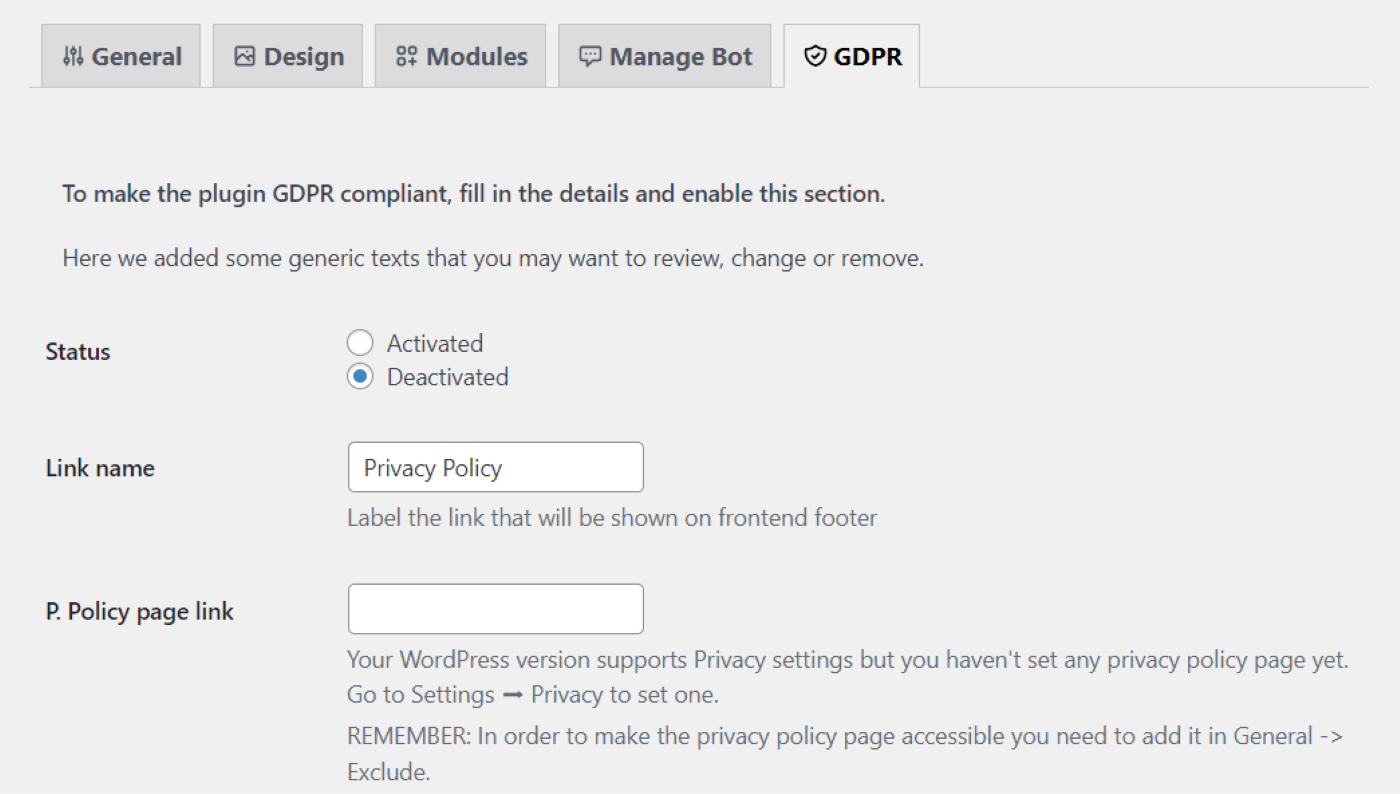
Như bạn có thể thấy, bạn sẽ cần cung cấp một liên kết đến Trang chính sách bảo mật. Bạn cũng có thể chỉnh sửa thông báo được hiển thị cùng với hộp kiểm bên dưới biểu mẫu.
⌛ Khi bạn đã sẵn sàng, chỉ cần quay lại đầu trang và đặt Tình trạng đến Kích hoạt để cho phép tuân thủ GDPR. Sau đó, nhấp vào Lưu cài đặt.
Bước 3: Hiển thị chi tiết liên hệ của bạn
Người dùng sẽ không thể xem bất kỳ trang nào của bạn trong khi trang web của bạn đang ở chế độ bảo trì. Tuy nhiên, bạn có thể muốn cho phép (hoặc thậm chí khuyến khích) họ liên hệ với bạn trong khi bạn đang làm việc trên trang web của mình.
Trong phạm vi Thiết kế , bạn sẽ tìm thấy các tùy chọn để hiển thị thông tin liên hệ và liên kết mạng xã hội của mình:
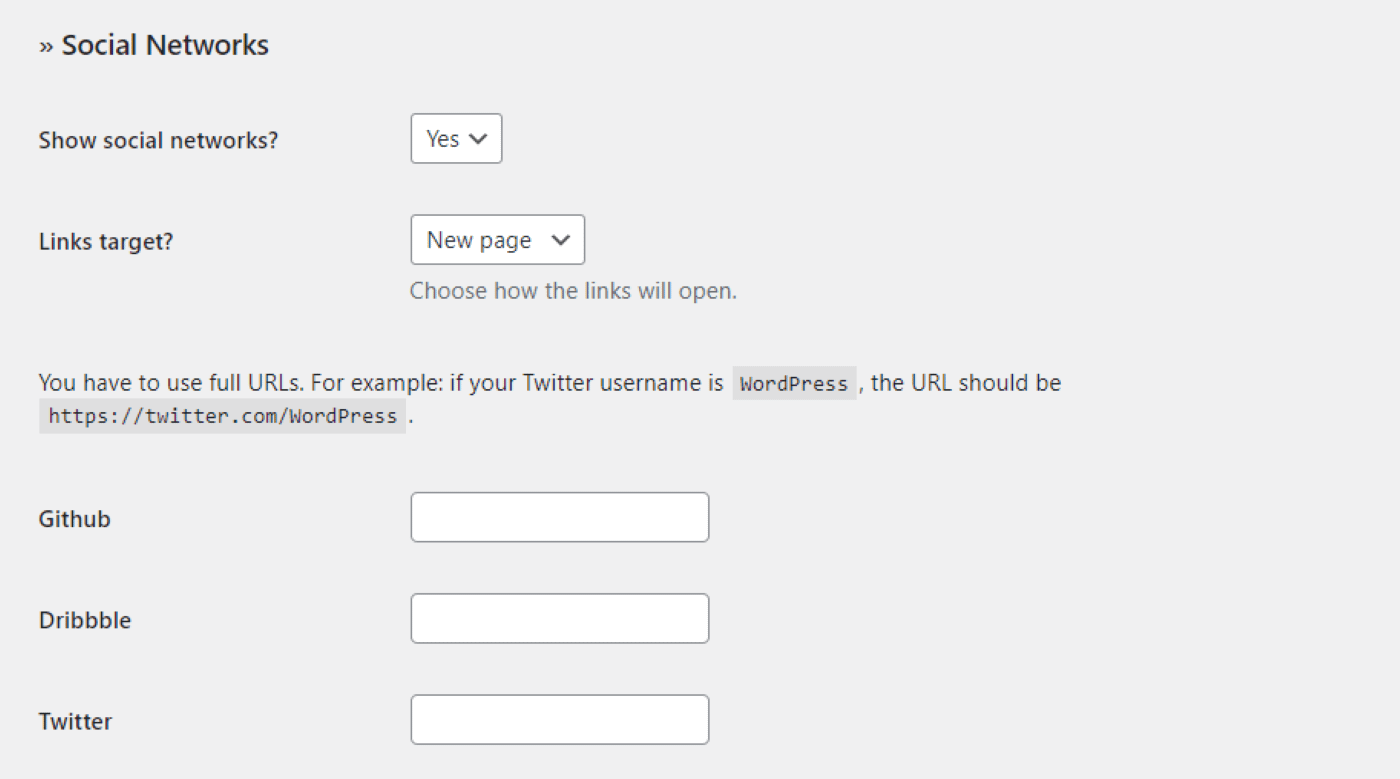
⌛ Nhờ plugin, bạn có thể giữ liên lạc với khán giả của mình ngay cả khi trang web của bạn không hoạt động. Bằng cách liên kết đến các trang truyền thông xã hội của mình, bạn có thể giúp tăng mức độ tương tác của khán giả và cập nhật thông tin cho những người theo dõi.
Bước 4: Kiểm soát quyền truy cập của người dùng và bật chế độ bảo trì
Như chúng ta đã thấy, việc tạo một trang chế độ bảo trì tùy chỉnh khá đơn giản. Bạn có thể dễ dàng bao gồm các tính năng tương tác, chẳng hạn như bot và đồng hồ đếm ngược. Khi bạn đã hoàn thành trang của mình, bạn có thể kích hoạt nó và hủy kích hoạt nó như bạn muốn.
Tuy nhiên, trước khi bạn kích hoạt chế độ bảo trì, bạn có thể muốn cấu hình một số quy tắc truy cập người dùng. Để làm điều này, điều hướng đến Tổng quát và định vị nút Vai trò phụ trợ và Vai trò frontend Lĩnh vực:
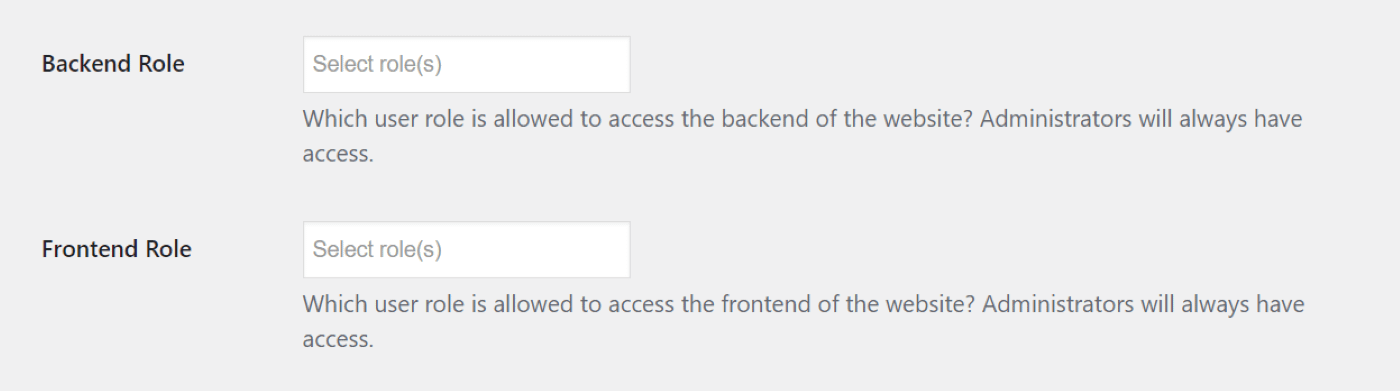
Cho Vai trò phụ trợ, bạn có thể chọn người dùng nào sẽ có quyền truy cập vào bảng điều khiển WordPress của mình trong khi chế độ bảo trì được kích hoạt. Ví dụ: bạn có thể muốn ngăn các tác giả (chẳng hạn như các blogger khách mời) truy cập vào trang web và tạo bài đăng mới trong thời gian này.
Bạn cũng có thể hạn chế quyền truy cập của người dùng vào giao diện người dùng của trang web của mình. Với tư cách là quản trị viên, bạn vẫn có thể xem trang web của mình khi nó ở chế độ bảo trì (miễn là bạn đã đăng nhập vào bảng điều khiển WordPress của mình). Bạn cũng có thể muốn cấp quyền truy cập giao diện người dùng cho những người dùng khác, chẳng hạn như tác giả và người đăng ký.
Khi bạn hài lòng với các thay đổi của mình, hãy nhấp vào Lưu cài đặt. Sau đó quay lại đầu trang và đặt Tình trạng của trang chế độ bảo trì của bạn để Kích hoạt.
Vậy là xong – trang web của bạn hiện đang được xây dựng! Để xem trang chế độ bảo trì, bạn cần mở trang web của mình trong một trình duyệt khác hoặc trong cửa sổ ẩn danh:
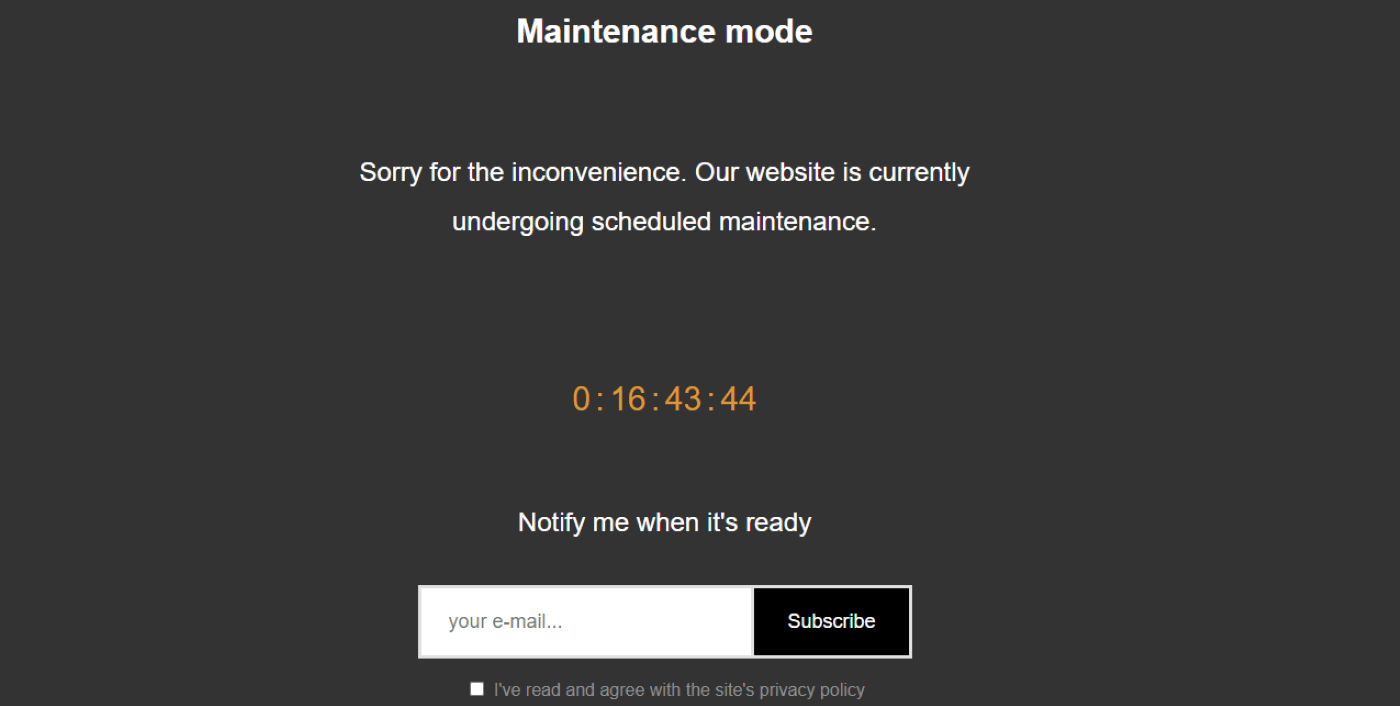
Nếu đã thêm bot vào trang, bạn có thể muốn thử nghiệm bot đó để đảm bảo bot hoạt động bình thường:
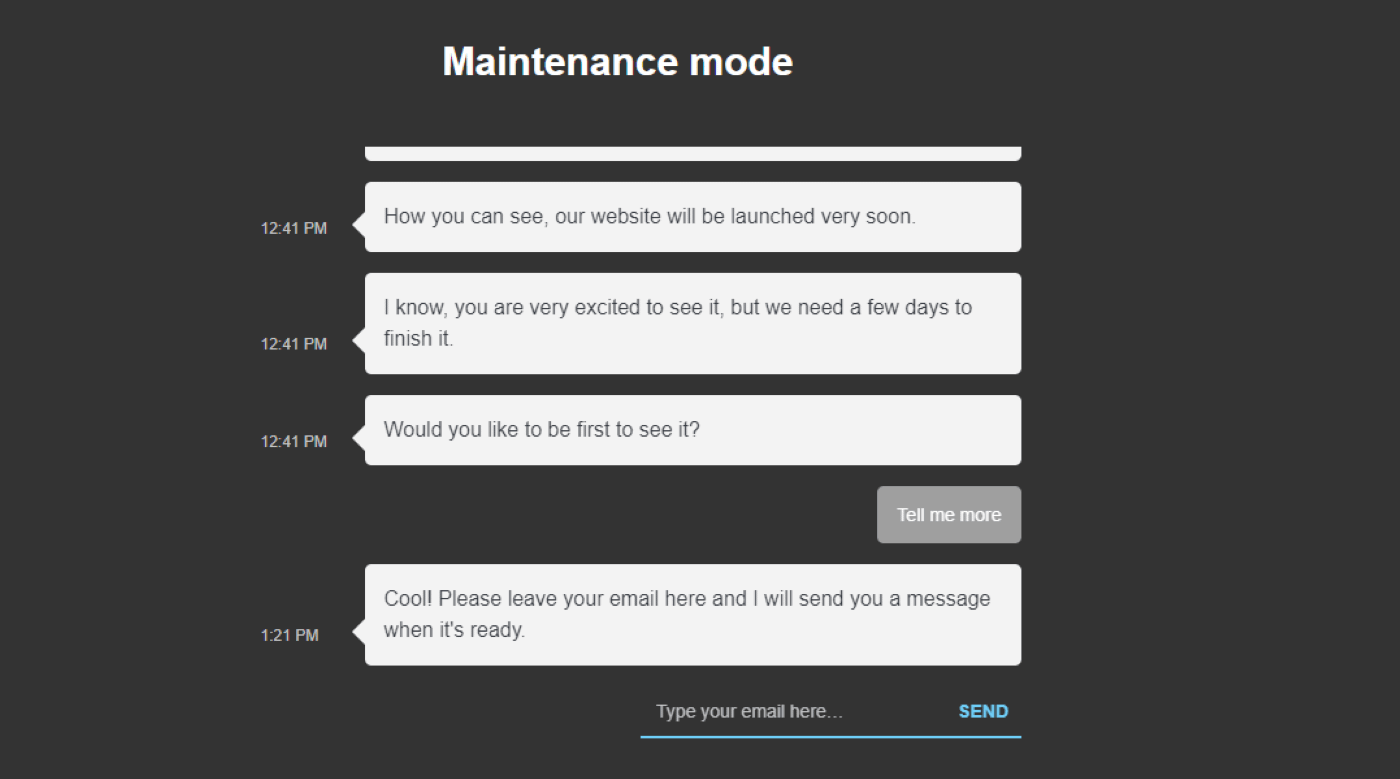
⌛ Khi trang web của bạn đã sẵn sàng hoạt động trở lại, bạn có thể quay lại trang web Tổng quát trong cài đặt Chế độ bảo trì WP &Sắp ra mắt và đặt trạng thái thành Tắt.
Hãy thử WordPress maintenance mode hôm nay
Chế độ bảo trì cho phép bạn thực hiện các thay đổi đáng kể cho trang web của mình mà không ảnh hưởng đến trải nghiệm giao diện người dùng. Người dùng sẽ không thể truy cập nội dung của bạn trong thời gian này, nhưng bạn có thể tùy chỉnh trang “đang xây dựng” của mình để hấp dẫn hơn về mặt hình ảnh và thúc đẩy chuyển đổi.
Với Chế độ bảo trì WP &sắp ra mắt plugin, bạn có thể thay đổi kiểu dáng trang của mình và thêm các tính năng, chẳng hạn như đồng hồ đếm ngược và các biểu tượng mạng xã hội. Bạn thậm chí có thể muốn bao gồm một biểu mẫu đăng ký để khách truy cập có thể cung cấp địa chỉ email của họ và nhận thông báo khi trang web của bạn hoạt động. Bạn cũng có thể bật bot để giúp thu hút nhiều người đăng ký hơn.
Bạn có bất kỳ câu hỏi nào về việc bật chế độ bảo trì trong WordPress không? Hãy cho chúng tôi biết trong phần bình luận bên dưới!

